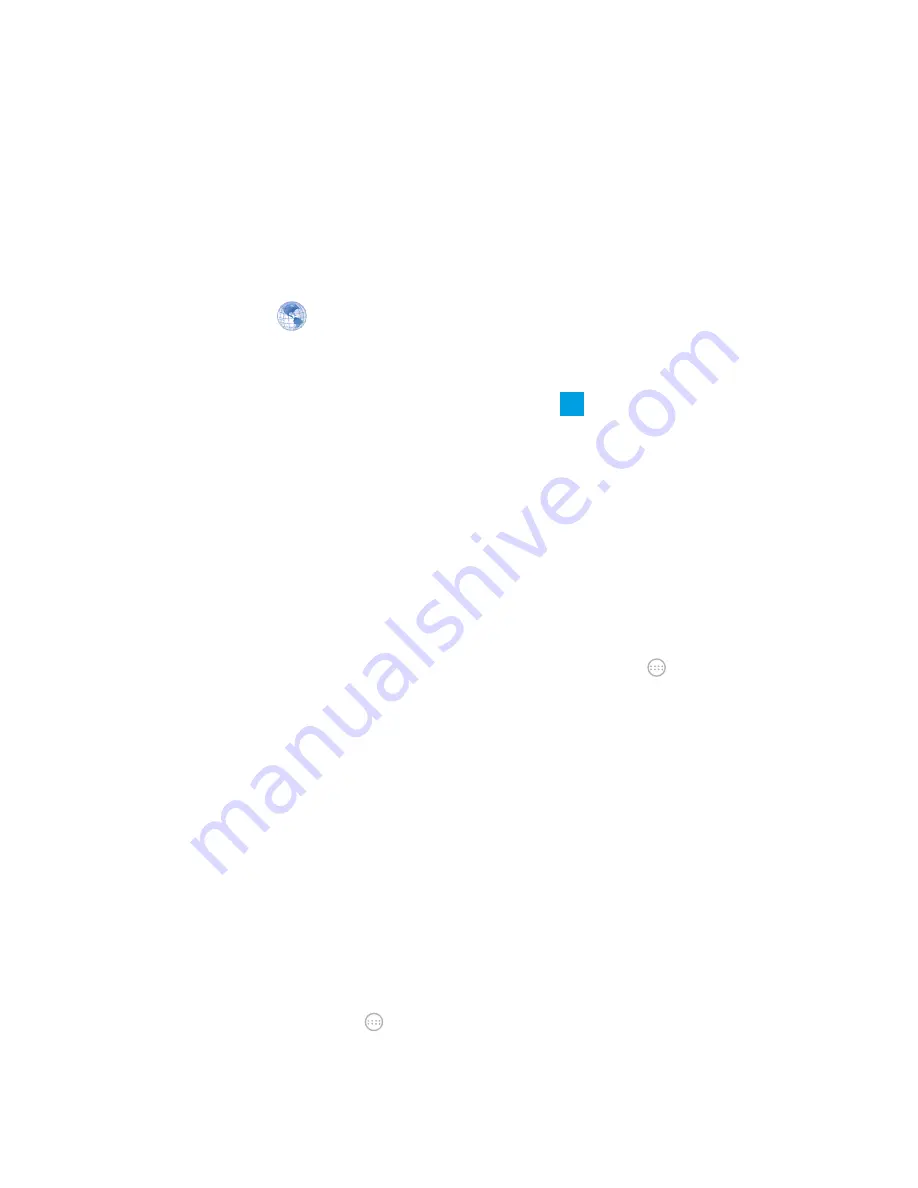
Descobre o teu novo dispositivo
Wolder. Bem-vindo à nossa família :)
Obrigado por nos escolheres. Para ligares o
teu Wolder Baby e começares a desfrutar de
uma experiência de utilizador enriquecedora e
intuitiva, mantém premido o botão de
alimentação durante alguns segundos.
Para desligares o teu
Wolder Baby
mantém
premido o botão de alimentação, até leres
no ecrã as opções Desligar/Reiniciar/Modo
de avião.
Antes de utilizares o teu smartphone pela
primeira vez, certifica-te de que a bateria e
o cartão de memória ou SIM estão instala-
dos. Para os instalares, retira a tampa
posterior > faz deslizar o cartão SIM no
suporte de cartão > insere o cartão de
memória na ranhura de metal, com os
contactos de metal virados para baixo, até
encaixar na posição certa.
Assim que o cartão SIM estiver instalado,
podes inserir a bateria, alinhando os
contactos dourados da bateria com os
contactos dourados do compartimento de
bateria. Empurra suavemente a bateria
para baixo, até encaixar no seu lugar.
Carregar a bateria
Antes de começares a usar o teu
Wolder
Baby
, carrega a bateria: liga o adaptador à
ficha do carregador > liga o carregador a
uma tomada de parede AC comum. Não
desligues o carregador até que a bateria
esteja completamente carregada.
Vista geral
Botões e ligações
Como é o teu Wolder Baby?
Para tua segurança
- Não faças ou recebas chamadas com a
mão enquanto conduzes. Nunca escrevas
mensagens enquanto conduzes.
- Mantém o teu Wolder Baby a pelo menos 15
mm de distância do teu ouvido ou corpo enquan-
to fazes chamadas.
- As peças pequenas representam um risco de
afogamento.
- O teu smartphone pode emitir um som alto.
- O teu Wolder Baby pode emitir uma luz
brilhante ou intermitente.
- O teu smartphone pode ficar quente durante o
carregamento e a utilização normal.
- Utiliza apenas acessórios aprovados.
- Não tentes desmontar o teu smartphone.
- Evita o contacto com líquidos. Mantém o teu
Wolder Baby seco.
- Não utilizes químicos, solventes de limpeza ou
aerossóis abrasivos para limpar o dispositivo ou
os respetivos acessórios.
- Evita temperaturas extremas.
- Evita o contacto com objetos magnéticos.
- Não elimines o teu telemóvel no fogo.
- Mantém-no longe de pacemakers e outros
dispositivos médicos eletrónicos.
- Desliga-o, quando solicitado, em hospitais e
instalações médicas.
- Desliga-o, quando comunicado, em aviões e
aeroportos.
- Desliga-o perto de materiais ou líquidos
explosivos.
- Não o utilizes em estações de serviço.
Configurar o Wolder Baby pela primeira
vez
Assim que o teu cartão SIM está instalado e a
bateria totalmente carregada, podes configurar
o teu smartphone de modo a tirares o máximo
partido dele.
Toca na tecla Menu, no modo de espera >
seleciona Definições do Sistema > seleciona as
opções que necessitas de alterar.
Ao premires a tecla Início e tocares em >
Definições > também podes ajustar a data e
hora, as definições do ecrã (como o brilho,
rotação automática, tempo de espera, etc.), os
perfis de áudio (sons, volume, vibração, etc.)
Se gostarias de definir o teu próprio papel de
parede no ecrã Início: prime a tecla Início> toca
na tecla Menu>seleciona Papel de parede>toca
em Galeria>Papéis de parede dinâmicos, Papel
de parede de vídeo ou Papéis de parede e
escolhe a imagem ou animação que desejas
utilizar como papel de parede>toca em Definir
papel de parede.
Adicionar/remover itens do teu ecrã Início
Para adicionares um item ao teu ecrã
Início,
prime a tecla Início >toca em. Na lista de
aplicações, toca e mantém premido o ícone até
vibrar; quando o ecrã principal aparecer, move o
ícone da aplicação para a posição livre.
Para removeres um item do teu ecrã Início,
prime a tecla Início>toca e mantém premido o
item que desejas eliminar até aparecer o
ícone Remover na parte superior do ecrã.
Arrasta o item para o ícone Remover.
Enviar mensagens
As tuas SMS (mensagens de texto) e MMS
(serviço de mensagens multimédia) estão
combinadas num menu, no ecrã Início.
Ligação à Internet
O Wolder Baby tem capacidades de rede
impressionantes: permite-te aceder facilmente à
Internet ou à tua rede empresarial.
Podes utilizar as definições de ligação predefini-
das para te ligares à Internet através da tua rede
móvel ou sem fios.
A ligação de rede pode ser ativada/desativada
manualmente. Basta premires a tecla Início>to-
ca em > Definições > Gestão do SIM > Ligação
de dados a partir do ecrã Início.
Lembra-te que se desejas ligar-te através da tua
rede móvel, necessitas de ter um plano de
dados com o teu fornecedor do serviço! Para
veres as definições prime a tecla Início >toca em
dd> Definições > Mais (Sem fios e redes) >
Redes móveis > Nomes de pontos de acesso.
Ligação a uma rede sem fios
O Wi-Fi fornece acesso sem fios à Internet em
distâncias de até cerca de 91 metros (300
pés). Se desejas ligar o Wi-Fi, prime a tecla
Início> toca em >Definições> clica em junto
ao menu Wi-Fi para ligá-lo.
Assim que o Wi-Fi estiver ligado, os pontos de
acesso sem fios, ou “hotspots” que o teu
telemóvel detetou são exibidos com os
respetivos nomes e definições de segurança.
Toca num ponto de acesso para te ligares ao
mesmo.
NOTA: se as funcionalidades de segurança
estiverem implementadas, terás de introduzir uma
palavra-passe.
Navegar na Internet
No ecrã Início do teu Wolder Baby encontras o
ícone dd. Toca no mesmo para navegares na
Internet> toca na barra de endereços para
introduzires o website pelo qual desejas navegar
> escreve o endereço >toca em no teclado
tátil.
BT
O BT é uma tecnologia de comunicação sem
fios de curto alcance, que te permite trocar
informações sem fios numa distância de
cerca de 10 metros.
Para o fazeres, terás de emparelhar os
dispositivos: tecla Início > toca em >
Definições > clica em junto ao menu BT para
ligá-lo (quando o BT estiver ligado, o ícone
irá aparecer na barra de estado)>toca em BT
(o teu telemóvel irá mostrar-te todos os
dispositivos BT visíveis dentro do alcance) >
toca no dispositivo que desejas emparelhar e
atua de acordo com a mensagem de
solicitação.
Instalar e remover aplicações
Podes instalar uma aplicação da Play Store
(tecla Início > > Play Store).
Também podes instalar uma aplicação não
comercial se tiveres permitido a sua
instalação (certifica-te de que selecionas uma
aplicação desenvolvida para o teu dispositivo
e tipo de processador antes de a instalares).
Copia o ficheiro da aplicação para o cartão
SD e instala o cartão no teu telemóvel >prime
a tecla Início>toca em > gestor de ficheiros e
abre a pasta onde o ficheiro da aplicação se
encontra > toca no ficheiro para iniciares a
instalação > lê as instruções de instalação
que vêm com a aplicação.
Para removeres uma aplicação só tens de
premir a tecla Início >toca em > Definições >
Aplicações > Seleciona a aplicação que
desejas eliminar > toca em desinstalar> toca
em OK para confirmar.
Mais informações e assistência
Para obteres mais informações sobre os
nossos produtos, dicas úteis, perguntas
frequentes, manuais do utilizador,
atualizações, etc., visita http://www.woldere-
lectronics.com.
Para contactares a nossa assistência técnica
visita http://www.wolderelectronics.com/so-
porte/servicio-tecnico
Declaração de conformidade
A GLOBAL WOLDER GROUP S.L, Polígono
Industrial de Barros nº29, 39408 Barros,
Cantabria, Espanha, declara que este
produto, modelo Wolder Baby, cumpre com o
disposto na Diretiva 99/05/CE sobre Equipa-
mentos de Rádio e Telecomunicações
(R&TTE) e na Diretiva 2004/108/CEE sobre
Compatibilidade Eletromagnética, de acordo
com as normas harmonizadas.
ir
Ícones de estado e notificações:
Fazer chamadas
Gerir os teus contactos
Podes adicionar os contactos ao teu telemó-
vel e sincronizá-los com os contactos da tua
conta Google ou outras contas que suportam
a sincronização de contactos.



































